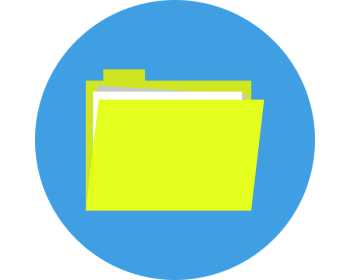Der FreeCommander ist neben dem TotalCommander, welcher auch mehrere Ordner gleichzeitig erstellen kann, einer der beliebtesten Dateimanager.
Und manchmal ereilt einem eine Aufgabe, wo man zig oder gar mehrere hundert Verzeichnisse innerhalb eines Ordners anlegen muss. Hier mit dem Kontextmenü und „Neu“ zu arbeiten oder mit der Tastenkombination F7 zum Erstellen eines neuen Ordners kann sehr zeitintensiv werden.
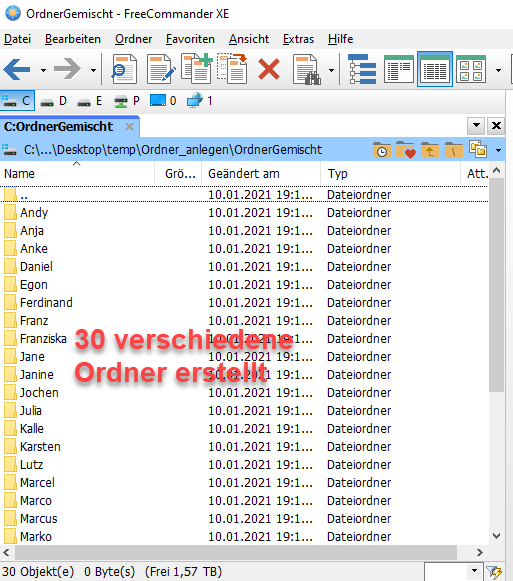
Zum Erstellen wurde der FreeCommander in der Version XE 2020 verwendet.
mehrere Verzeichnisse mit Trennzeichen erstellen
Leider bietet der FreeCommander derzeit keine Syntax um mehrere Ordner mit einem Zähler/Counter anzulegen oder anderen Platzhaltern, wie Datum, Zeit oder ähnliches. Es ist aber trotzdem möglich mehrere Ordner in einem Rutsch zu erzeugen.
Dazu ruft man den normalen Dialog zum Erstellen eines Verzeichnisses auf. Entweder über:
- Tastenkombination F7, oder
- Rechtsklick => Neu => Ordner, oder
- Menü „Ordner“ => „Neu„
In dem nun erscheinenden Dialog kann man alle Ordnernamen gleichzeitig eintragen, die man erstellen möchte. Jeder Ordnername muss dabei mittels des Trennzeichen „Pipe“ bzw. „Vertical Bar„, zu deutsch, einfach der „senkrechte Strich„, voneinander getrennt sein.
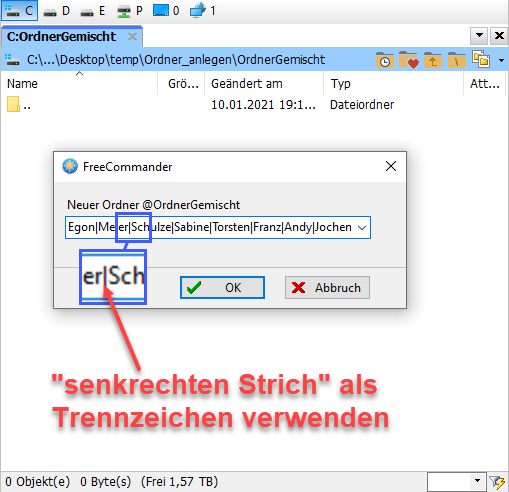
Neben den Funktionen vom FreeCommander bietet die Windows PowerShell auch noch einige Möglichkeiten zum smarten, gleichzeitigem Erstellen von vielen Verzeichnissen.
Praktischer Hinweis
Auch 30 Ordnernamen oder mehr auf diese Weise einzutippen kann noch recht mühsam sein. Schöner ist es , wenn man die benötigte Zeichenkette sich vorher schnell zusammenbasteln kann. In vielen Fällen werden die Ordnernamen, wenn es um so viele geht, schon in irgend einer Form digital vorliegen. Diese könnte man in Excel überführen, sofern diese nicht sogar bereits in einer Tabellenkalkulation vorliegen.
Mit der Excel-Funktion „TEXTVERKETTEN“ kann man sich dann die einzelnen Verzeichnissnamen inklusive dem Trennzeichen zu einer Zeichenkette zusammenbauen.
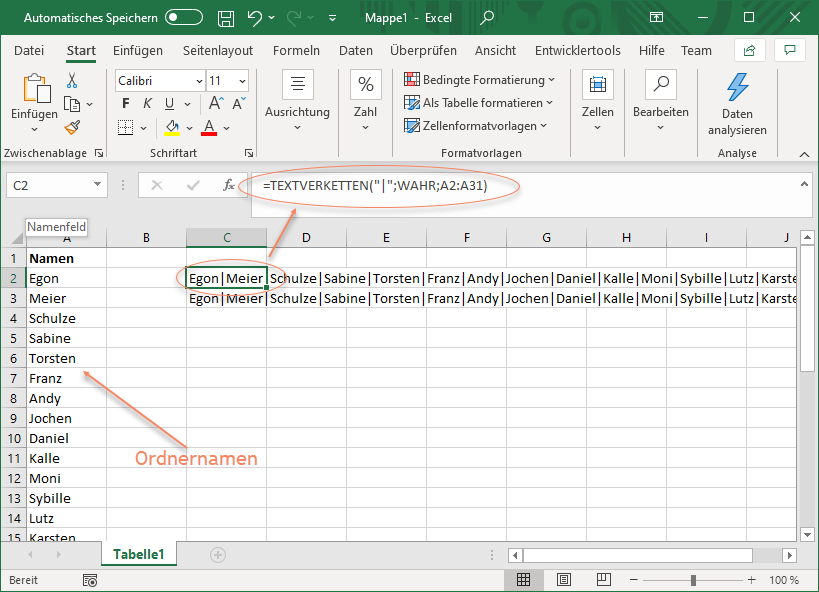
Nun kopiert man sich den so erzeugten String in Excel mit Strg+C und fügt diesem im „Ordner erstellen„-Dialog des FreeCommanders ein und klickt auf OK. Jetzt dauert es abhängig von der Anzahl der Verzeichinisse wenige Sekunden bis der FreeCommander alle Ordner erstellt hat.
Natürlich kann man mit ein bisschen VBA-Kenntnisse über Excel auch gleich alle Ordner erstellen.
Fazit
Auch mit dem FreeCommander lässt sich viele Zeit sparen bei so nervigen, zeitraubenden Aufgaben.